iPhone wordt niet ingeschakeld of opgeladen? Hoe te repareren
"Mijn iPhone kan niet worden opgeladen of ingeschakeld. Het viel een paar dagen geleden en sindsdien heb ik het apparaat niet meer kunnen inschakelen of opladen. Ik kan geen oproepen of meldingen ontvangen en het trilt niet. Is er iets dat ik kan doen?"
Deze vraag is ons toegezonden door een van onzegebruikers en we moeten toegeven dat het probleem behoorlijk uitdagend is. De meest logische conclusie is dat de iPhone mogelijk is beschadigd toen deze viel. In dit artikel hebben we een aantal oplossingen verzameld die onze lezer kunnen helpen en waarmee u het probleem van een iPhone kunt oplossen die niet kan worden ingeschakeld, zelfs als deze niet door hardwareschade wordt veroorzaakt.
- Deel 1: Basiscontroles en stappen voor probleemoplossing
- Deel 2: Hoe de iPhone te repareren Kan niet worden ingeschakeld of opgeladen
Basiscontrole en probleemoplossing
Voordat we ingaan op de meer uitgebreide oplossingen voor dit probleem, wilt u misschien de volgende basiscontroles proberen om te controleren of uw kabels en hardwarecomponenten correct werken;
1. Controleer de bliksemkabel
Het eerste dat u moet controleren wanneer uw iPhone niet wordt opgeladen of ingeschakeld, is de bliksemkabel. Het is mogelijk dat de kabel is beschadigd. Probeer een andere kabel om te zien of dat werkt.
2. Reinig de oplaadpoort
Het is ook mogelijk dat stof en puin kunnen zijnvast in de laadpoort waardoor het apparaat niet kan worden opgeladen. Reinig de laadpoort voorzichtig met een kleine borstel om het vuil te verwijderen om de lading van het apparaat te zien.
3. Diagnose van iPhone-weergave
Controleer of het iPhone-scherm op de een of andere manier is beschadigd. Dit kan ertoe leiden dat u denkt dat de iPhone niet wordt opgeladen.
Hoe de iPhone te repareren Wordt niet ingeschakeld of opgeladen
Als alle hardwarecomponenten correct werken en de iPhone nog steeds niet wordt ingeschakeld, zijn de volgende dingen die u kunt proberen;
1. Laad de iPhone op met een nieuwe kabel
Zoals we al eerder zeiden, als de iPhone dat niet isopladen, wilt u misschien een andere oplaadkabel gebruiken. Dat komt omdat de meest voorkomende oorzaak meestal een defecte kabel is en u zult merken dat het probleem vaak wordt opgelost door eenvoudigweg de kabel te vervangen.
2. Harde reset iPhone
Als u het apparaat kunt inschakelen, maar het wordt niet opgeladen, wilt u misschien de iPhone hard resetten. Het volgende is hoe je een iPhone in verschillende modellen hard kunt resetten;
Harde reset iPhone 6s of ouder;
- Stap 1: Houd de Sleep / wake-knoppen en home-knoppen tegelijkertijd ingedrukt.
- Stap 2: Laat de knoppen los wanneer het Apple-logo op het scherm verschijnt.
Harde reset iPhone 7/7 Plus;
- Stap 1: Houd tegelijkertijd het volume en de Sleep / Wake-knop ingedrukt.
- Stap 2: Laat de knoppen los wanneer het Apple-logo verschijnt.

Harde reset iPhone 8/8 Plus en iPhone X;
- Stap 1: Druk kort op de knop Volume omhoog.
- Stap 2: Druk snel op de knop Volume omlaag en laat deze weer los.
- Stap 3: Houd de zijknop ingedrukt totdat u het Apple-logo op het scherm ziet.

3. Zet de iPhone in de DFU-modus
Als u toegang hebt tot het apparaat, wilt u het apparaat mogelijk in DFU-modus zetten om enkele van de bugs te verwijderen die ertoe kunnen leiden dat het niet wordt opgeladen. Hier leest u hoe u een iPhone in de DFU-modus zet.
Stap 1: Houd de start- en aan / uit-knoppen 10 seconden ingedrukt
Stap 2: Laat de aan / uit-knop los en houd de startknop nog 010 seconden ingedrukt
Stap 3: Laat de startknop los en als het scherm zwart wordt, staat de iPhone in de DFU-modus.

4. Fix iPhone zal niet inschakelen zonder gegevensverlies
Als de iPhone nog steeds niet wordt ingeschakeld en u bentzeker dat het probleem niet gerelateerd is aan hardware, kunt u proberen https://www.tenorshare.com/products/reiboot.html te gebruiken om het apparaat te repareren. ReiBoot is een programma dat dit en vele andere iOS-gerelateerde problemen kan oplossen zonder gegevensverlies. Om het te gebruiken, installeer het programma op uw computer en volg deze eenvoudige stappen;
Stap 1: Open ReiBoot en verbind de iPhone vervolgens met de computer via USB-kabels.
Stap 2: Zodra het programma het apparaat heeft gedetecteerd, klikt u op "Besturingssysteem repareren" en selecteert u "Nu repareren".

Stap 3: Vervolgens moet u de nieuwste firmware op het apparaat installeren. Gelukkig heeft ReiBoot al de nodige firmware gedetecteerd; het enige wat u hoeft te doen is op "Downloaden" te klikken om het te installeren.
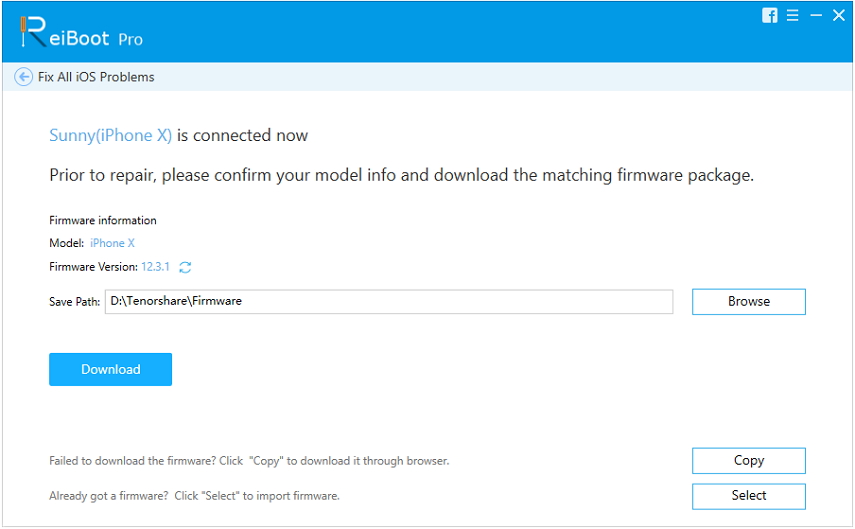
Stap 4: Wanneer de download is voltooid, klikt u op "Start reparatie" om het reparatieproces te starten. Dit duurt niet langer dan een paar minuten. De iPhone start opnieuw op nadat het reparatieproces is voltooid.

5. Herstel iPhone in iTunes (gegevensverlies)
Je kunt ook proberen de iPhone in iTunes te herstellen, hoewel je moet weten dat deze optie kan leiden tot gegevensverlies. Dat gezegd hebbende, hier is hoe je een iPhone in iTunes kunt herstellen;
Stap 1: Verbind de iPhone met de computer en open iTunes
Stap 2: Zodra iTunes het apparaat herkent, klikt u erop onder "Samenvatting" en kiest u "Herstellen". Houd het apparaat aangesloten totdat het proces is voltooid.

iPhone wordt nog steeds niet ingeschakeld? Probeer de volgende tips
Als de iPhone nog steeds niet wordt ingeschakeld, zelfs nadat u alle bovenstaande oplossingen hebt geprobeerd, kunt u het volgende controleren.
De batterij is mogelijk helemaal leeg. U kunt proberen het te wijzigen of te vervangen om te zien of dit het probleem is.
Als de kabel die u gebruikt niet de originele is, kan de iPhone mogelijk niet worden opgeladen. Zorg ervoor dat u de originele oplaadkabel gebruikt.
Het apparaat kan ook niet worden opgeladen of ingeschakeld als het scherm kapot is. Als het apparaat is gevallen, is het scherm waarschijnlijk kapot.
De iPhone zelf kan defect zijn. Dit geldt met name als het apparaat nieuw is of onlangs is gekocht.
Als er een probleem is met de interne LCD-verbinding, kan de iPhone ook niet worden ingeschakeld of opgeladen. In dit geval wilt u het misschien laten nakijken door een gekwalificeerde technicus.
Het komt neer op
We hopen dat de bovenstaande oplossingen u kunnen helpen een iPhone op te lossen die niet kan worden ingeschakeld of opgeladen. Als hardware het probleem is, laat het dan nakijken door een professional, bij voorkeur in de Apple Store.

![[Volledige oplossingen] Hoe iPhone 6 Fix Won](/images/iphone-tips/full-solutions-how-to-fix-iphone-6-wont-turn-on-or-charge.jpg)







